最近一个win8系统用户在使用电脑的过程中,想设置开机选项,但是不知道怎么设置。那么win8系统如何设置开机选项呢?下面小编就来看看吧!
如何设置引导选项:
1.进入win8桌面,按windows键R打开运行界面,进入msconfig,点击确定;如图所示:
: 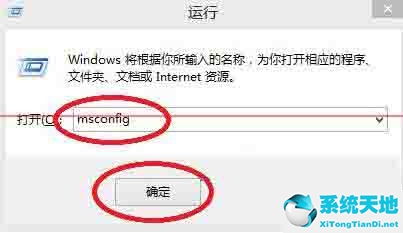 2.在弹出的系统配置界面,选择Boot选项卡,选择win8系统,点击高级选项;如图所示:
2.在弹出的系统配置界面,选择Boot选项卡,选择win8系统,点击高级选项;如图所示:
: 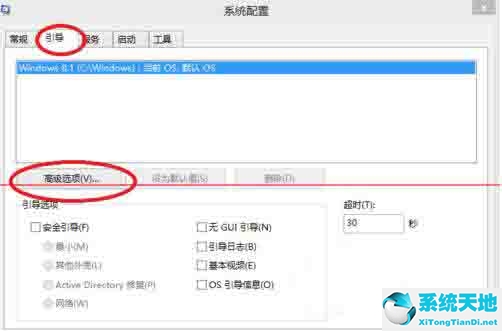 3.在boot advanced选项中,我们选中“number of processors”并在下拉框中选择最大数量。同样,检查“最大内存”以调整到最大值。这样,下次启动时,您的系统将运行最大数量的核心和最大内存。
3.在boot advanced选项中,我们选中“number of processors”并在下拉框中选择最大数量。同样,检查“最大内存”以调整到最大值。这样,下次启动时,您的系统将运行最大数量的核心和最大内存。
启动速度会更快,4g内存识别不完全的问题也会得到缓解。完成后点击确定保存配置;如图所示:
: 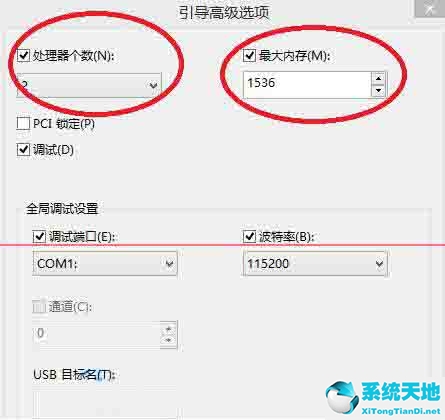 4.如果计算机中有多个系统,您可以在系统配置界面中选择一个操作系统,然后单击“设为默认”来设置优先启动顺序。(示例中只有一个系统)如图所示:
4.如果计算机中有多个系统,您可以在系统配置界面中选择一个操作系统,然后单击“设为默认”来设置优先启动顺序。(示例中只有一个系统)如图所示:
: 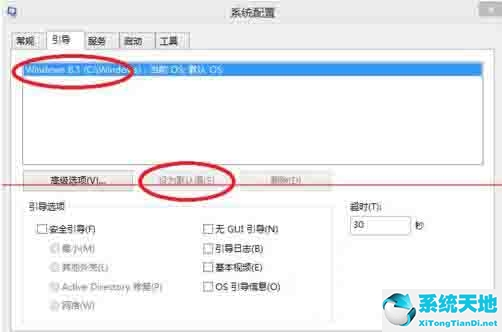 5.如果想减少开机时系统选择界面的等待时间,可以调整超时值(默认为30s)。最后,让我们单击OK保存所有配置。然后重新启动系统,使配置生效。如图所示:
5.如果想减少开机时系统选择界面的等待时间,可以调整超时值(默认为30s)。最后,让我们单击OK保存所有配置。然后重新启动系统,使配置生效。如图所示:
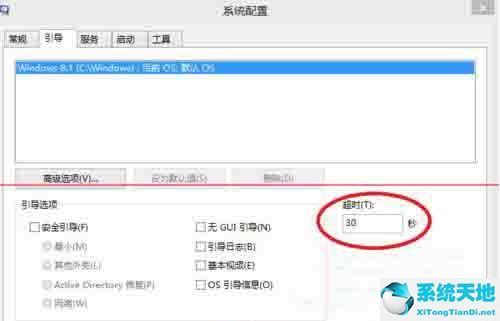 注意:
注意:
1.32位系统最多只识别3.5g。如果要识别所有4g内存,需要更换64位系统。
2.如果是集中显示,一部分内存归类为主内存,所以内存调整后只识别3g是正常的。如果想充分利用自己的内存,还是需要更换64位系统。
win8系统设置开机选项的操作步骤在这里详细分享给朋友们。如果用户在使用计算机时不知道如何设置引导,
这里为用户详细介绍在win8系统中设置引导选项的操作方法。如果用户想要设置引导选项,可以按照上述步骤操作。希望这篇教程对大家有帮助。


